商品是否可以根据会员等级设置不同的会员价格?
可以通过后台会员功能创建不同的会员分组,对用户进行分组归类。然后在商品编辑中设置下对应的会员分组优惠价格,当用户登录会员账号后就可以看到他会员分组所对应的实际优惠后的商品价格。
设置操作步骤:
1、首先创建一下会员分组,登录官微中心后台-客户-会员分组,新建一下会员分组,分组名称可以自定义设置。
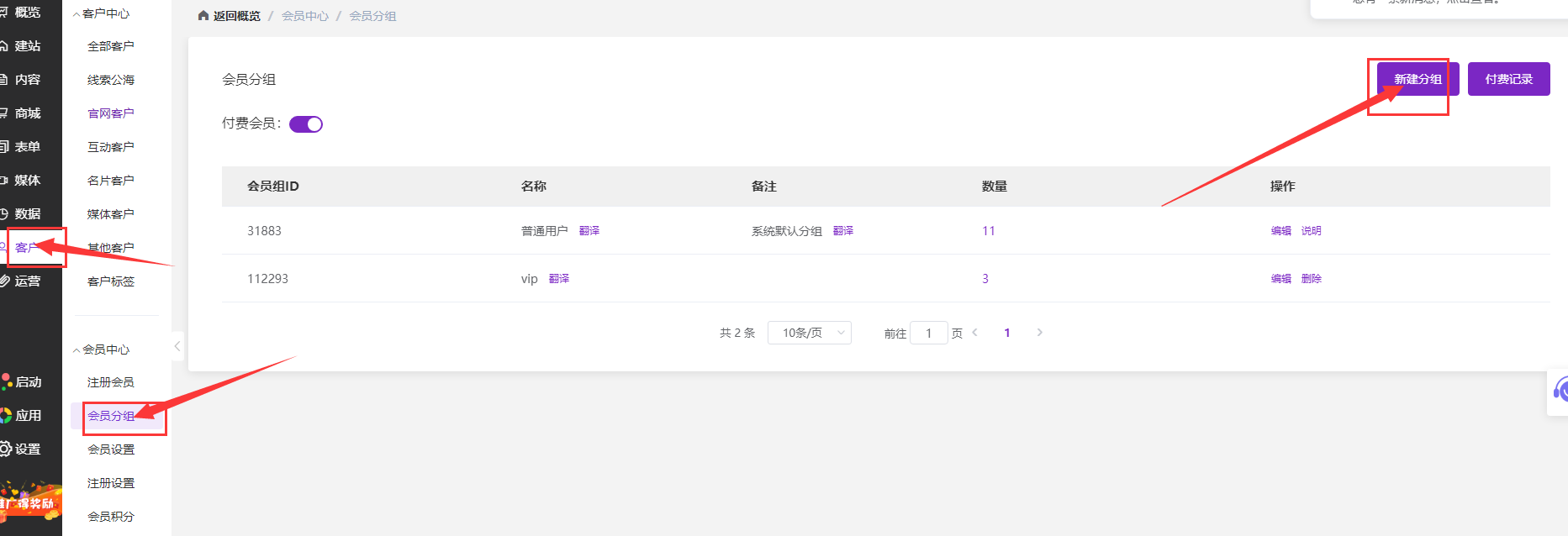
2、注册会员根据实际情况调整下分组。在客户-会员中心-注册会员,会员列表中“会员分组”栏下拉框选择下对应的会员分组名称。
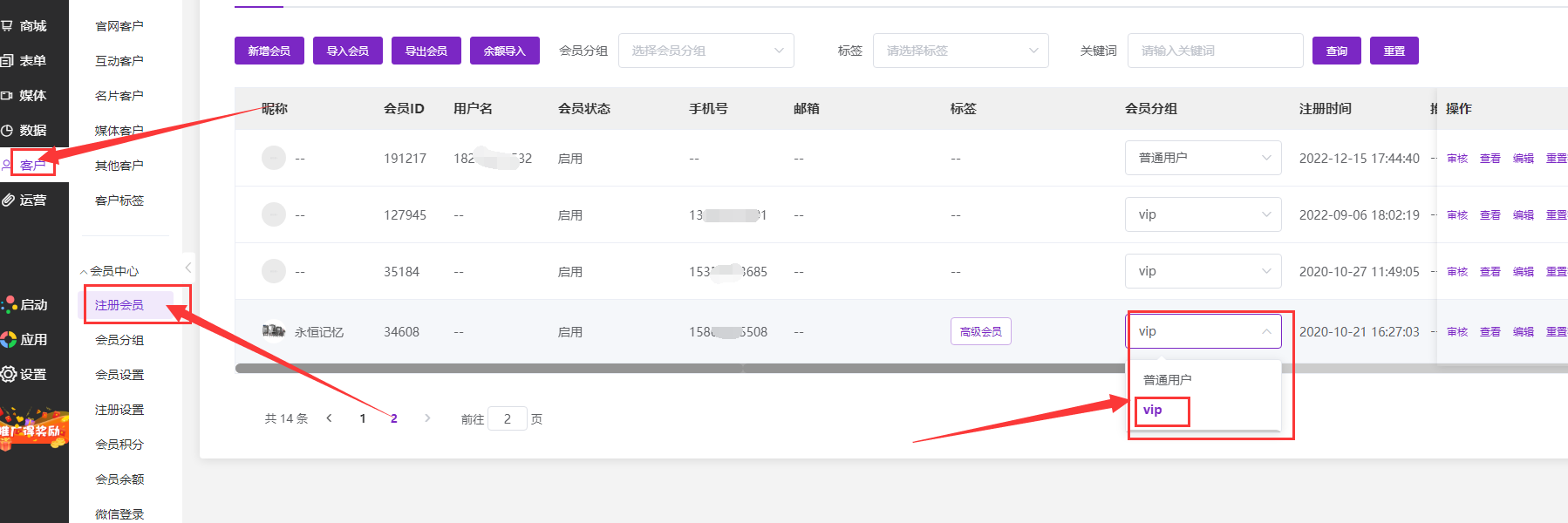
3、到商城中设置商品会员价。进入商城管理界面,在商品-商品管理,商品列表中对应商品后面操作栏“会员价”点击进入设置。

4、在“会员价”设置界面勾选“指定价格”设置,在不同会员分组对应的下方输入框中输入优惠后的价格。不填为无优惠。
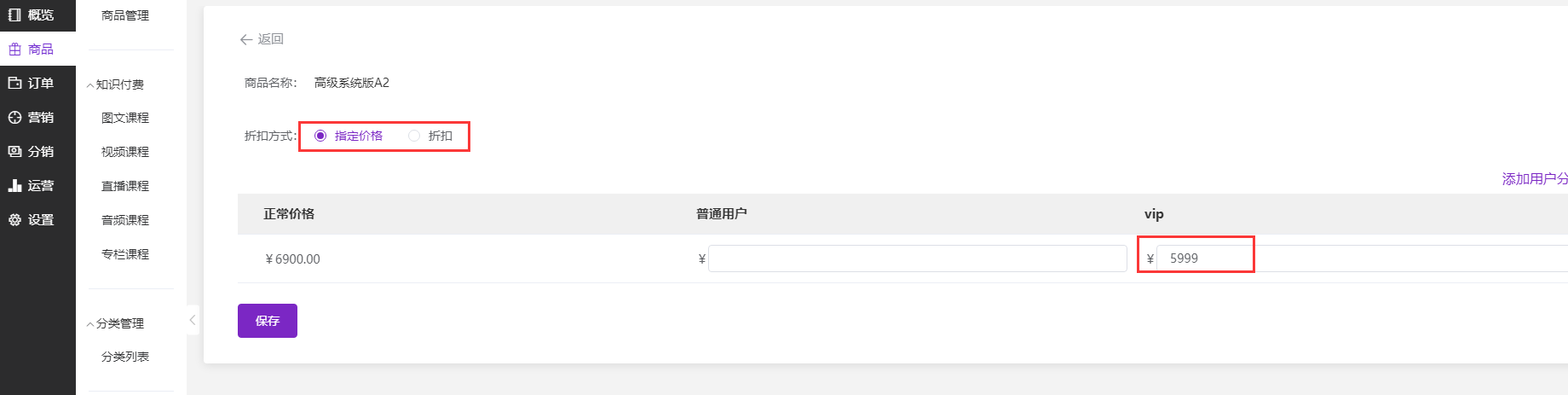
5、会员登录后查看到的商品价格会显示按照对应会员分组设定的折扣后价格。
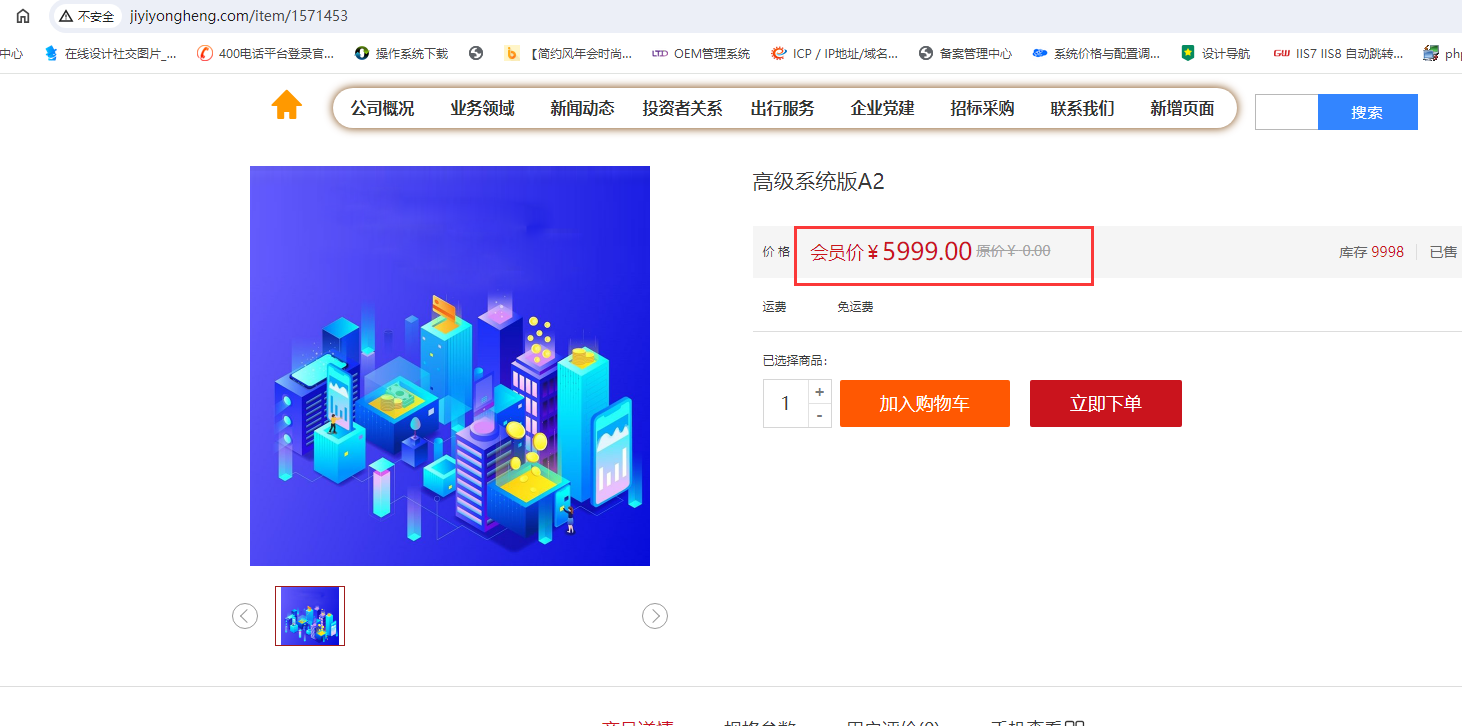






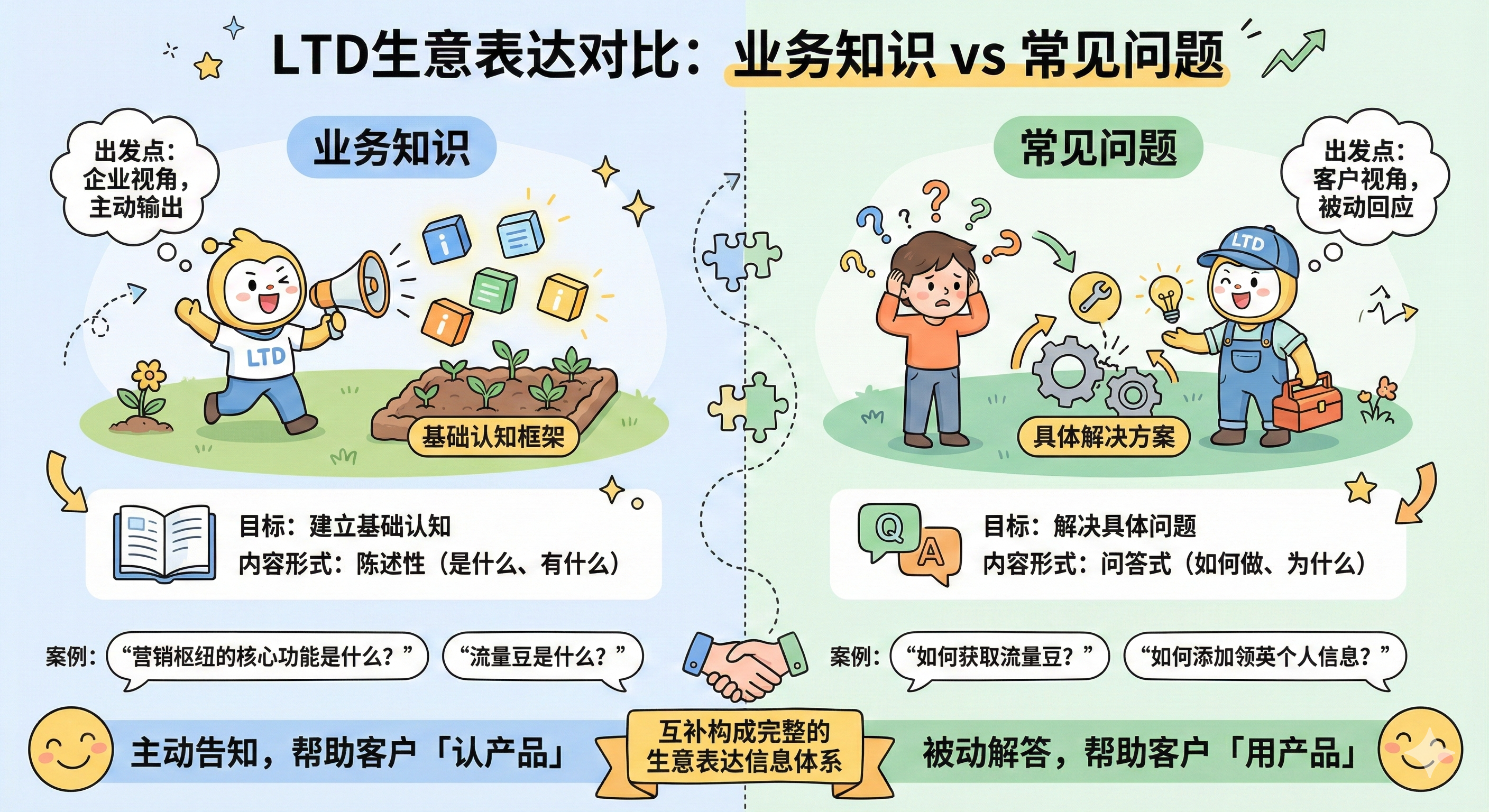






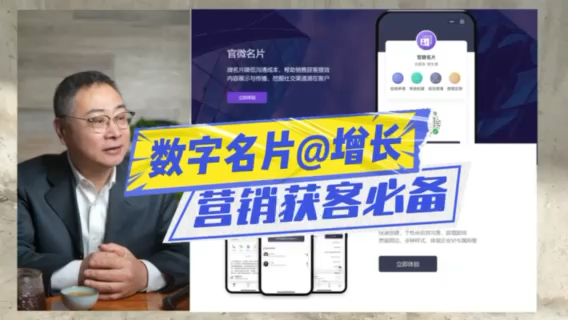
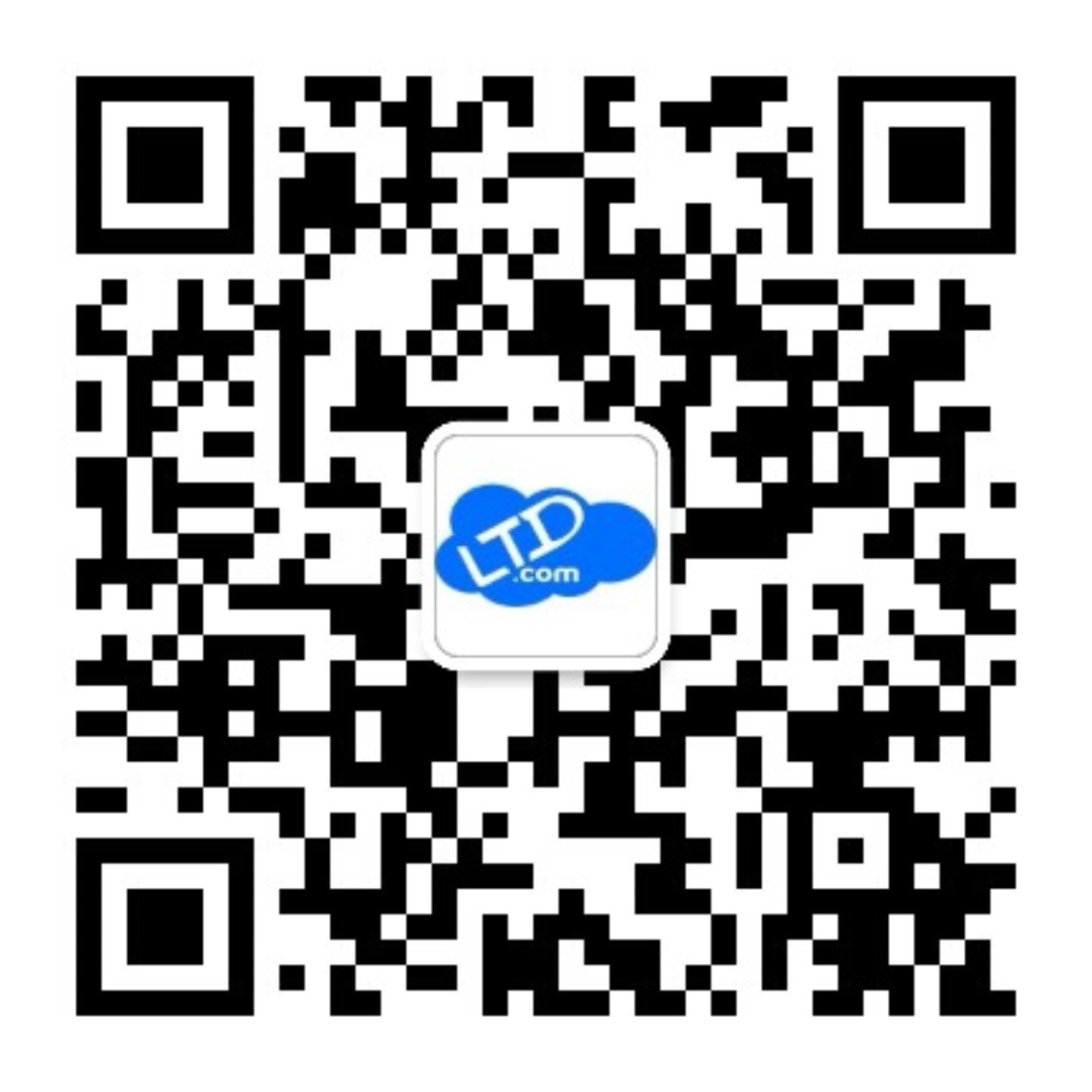
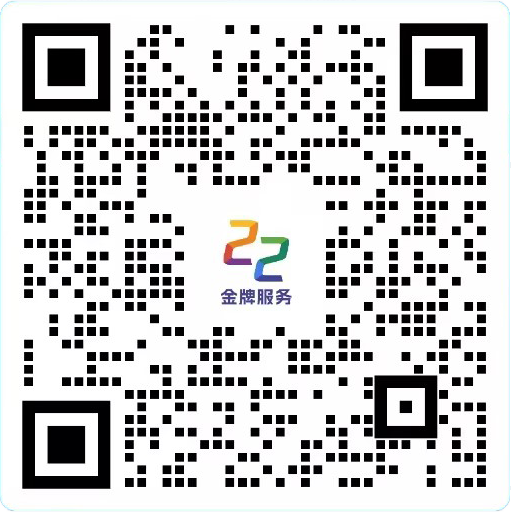






请先 登录后发表评论 ~